按键精灵制作一个刷屏软件的操作步骤
时间:2022-10-26 17:06
一些用户在使用按键精灵软件的时候,想要制作一个刷屏软件,你们知道怎么操作的吗?对此感兴趣的伙伴们可以去下文看看按键精灵制作一个刷屏软件的操作步骤。
按键精灵制作一个刷屏软件的操作步骤

首先我们需要打开按键精灵软件,如图所示
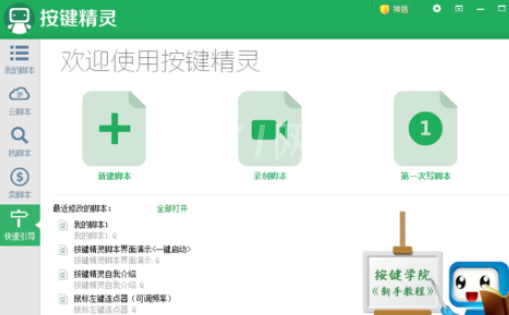
然后我们点击新建脚本,在弹出的窗口中点击空白脚本,如图所示
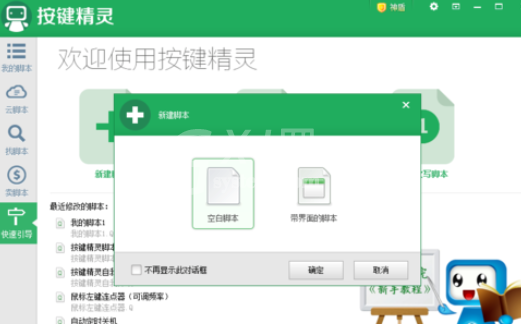
这时单机确定后就到了开始制作的主页面。其中常用的命令有键盘命令、鼠标命令、控制命令、颜色图形命令、其他命令和插件命令。
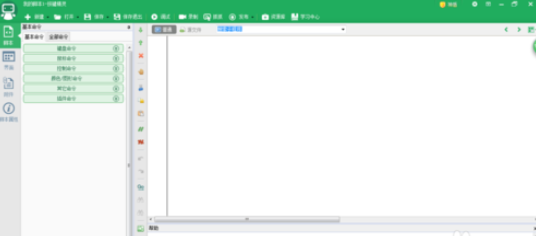
我们再点击其他命令,在键入内容的文本框内输入要刷屏的内容,这里输入“逗你玩”将延时单位改为毫秒时间设定为1;延时就是每次刷屏的间隔。
接着我们点击键入内容后面的插入,再点击延时后面的插入,再点击键盘命令中:按键输入,先查看聊天软件发送的快捷键(一般为Enter)再次点击插入。同时在中间的文本内会显示插入的信息,
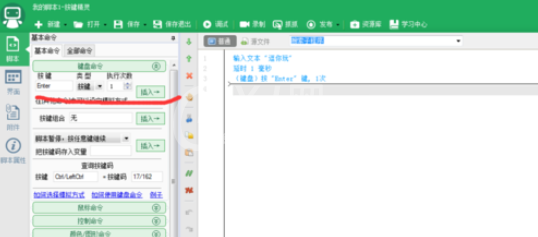
然后我们点击上方工具栏内的保存,然后关闭,在我的脚本中找到刚才编写的脚本
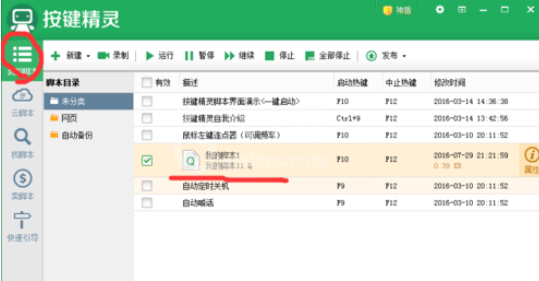
接下来我们点击右侧的属性,将属性设置成循环到按终止键为止然后保存。
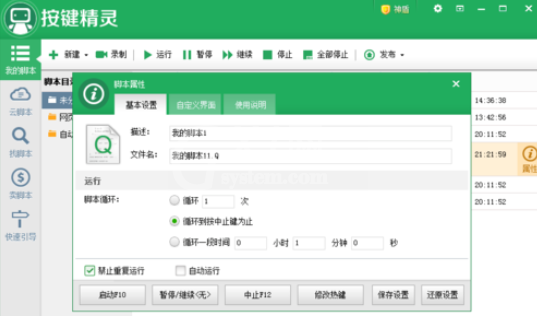
右击制作的脚本,找到制作按键小精灵,保存路径设置为你能找到的地方,此时一个脚本软件就做成了。点击打开。同时打开聊天软件,点击聊天窗口,按下F10快捷键,
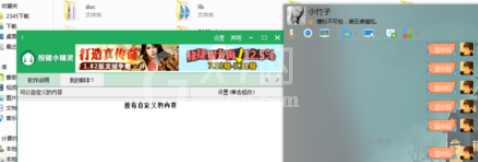
看完了上文所描述的按键精灵制作一个刷屏软件的详细操作步骤,各位同学们自己也赶紧去试试吧!



























